7-Zip é um programa popular desenvolvido principalmente para arquivar (compactar) arquivos. No entanto, ele também é usado por muitos usuários avançados para medir e avaliar o desempenho, ou seja, para testar um computador específico. É bastante conveniente usar esse recurso quando não houver utilitários especiais disponíveis.
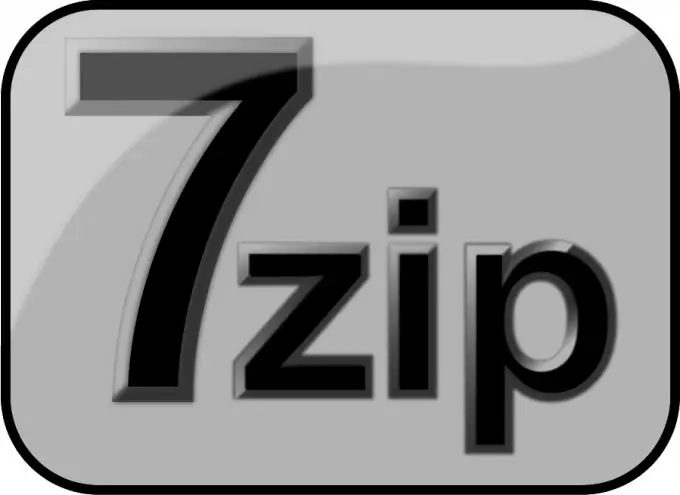
Necessário
- - Sistema operacional Windows;
- - Programa de arquivamento 7-Zip.
Instruções
Passo 1
Baixe o 7-Zip. Se o 7-Zip ainda não tiver sido instalado em seu computador, você precisará primeiro fazer o download e instalá-lo. Para fazer o download, acesse o site 7-Zip e baixe a versão mais recente do programa. Após o download, você precisa executar o instalador e seguir suas instruções.
Passo 2
Execute 7-Zip. Inicie o arquivador. Para fazer isso, por exemplo, no Windows XP, você precisa abrir o menu "Iniciar", depois - "Programas", "7-Zip" e selecionar "7-Zip File Manager". A janela principal do programa aparecerá na sua frente.
etapa 3
Execute o teste. Para isso, no menu principal, clique em "Serviço", "Teste de desempenho". Uma nova janela aparecerá e o teste começará automaticamente. Depois de um tempo, ele será concluído e o valor "Avaliação geral" aparecerá na janela atual - este será o resultado da avaliação do desempenho do computador.
Passo 4
Faça uma estimativa do valor. O site 7-cpu.com fornece uma tabela de resumo de valores de teste para várias arquiteturas de processador. Usando-o e comparando os valores, você pode tirar conclusões sobre o desempenho do computador em teste.






